Многи корисници ВиртуалБок-а (укључујући и мене) наишли су на следећи проблем приликом покретања виртуелне машине након поновног покретања рачунара: „ВиртуалБок – Грешка у супР3ХарденедВиРеСпавн“ и после кликом на ОК, појављује се још једна грешка која каже „Неуспешно отварање сесије за излазни код виртуелне машине 1 (0к1) – Е_ФАИЛ (0к80004005)“, што се односи на „ВБокХарденинг.лог“ за детаље о грешка. Али, у датотеци 'ВБокХарденинг.лог', нема јасног објашњења проблема, осим што многим ДЛЛ датотекама "недостаје ВинВерифиТруст".
Опис проблема: На рачунару са оперативним системом Виндовс 10, након инсталирања најновије верзије ВиртуалБок-а и након поновног покретања рачунара, појављују се следеће грешке приликом покретања ВМ машине:
„ВиртуалБок – Грешка у супР3ХарденедВиРеСпавн
Грешка при поновном покретању ВиртуалБок ВМ процеса: 5
супР3ХарденедВинРеСпавн шта: 5 ВЕРР_ИНВАЛИД_НАМЕ (-104) -Неважеће (неисправно) име датотеке/путања."
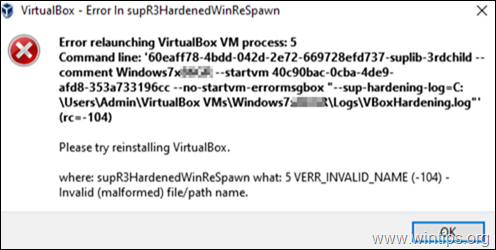
…и након што притиснете ОК (на горњој поруци), добијате следећу грешку:
„Неуспешно отварање сесије за виртуелну машину %ВМ_Мацхине_Наме%.
Виртуелна машина '%ВМ_Мацхине_Наме%' је неочекивано прекинута током покретања са излазним кодом 1 (0к1). Више детаља може бити доступно у „Ц:\Усерс\Админ\ВиртуалБок ВМс\%ВМ_Мацхине_Наме%\Логс\ВБокХарденинг.лог“.
Шифра резултата: Е_ФАИЛ (0к80004005)
Компонента: МацхинеВрап
Интерфејс: ИМацхине {85632ц68-б5бб-4316-а900-5еб28д3413дф}"
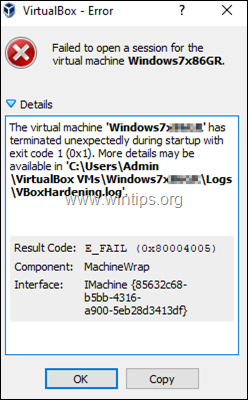
Овај водич садржи упутства за решавање следећих ВиртуалБок грешака:
- ВиртуалБок Грешка у супР3ХарденедВиРеСпавн. Грешка при поновном покретању ВиртуалБок ВМ процеса: 5…супР3ХарденедВинРеСпавн шта: 5 ВЕРР_ИНВАЛИД_НАМЕ
- Отварање сесије за виртуелну машину није успело... Виртуелна машина је прекинута са излазним кодом 1 (0к1)"
- Датотека 'ВБокХарденинг.лог' извештава да неколико .длл датотека [недостаје ВинВерифиТруст].
Како да поправите: Грешка при поновном покретању ВиртуалБок ВМ процеса 5 [недостаје ВинВерифиТруст]
Важно: Пре него што пређете на кораке у наставку, примените следеће радње и видите да ли можете да покренете ВМ (након примене сваке од њих):
1. Онемогућите АВ заштиту у реалном времену или деинсталирајте свој антивирусни програм, а затим покушајте да покренете ВМ. *
* Белешка: Ако поседујете ан ХП Про или ан ХП Елите ПЦ, са унапред инсталираним софтвером компаније ХП, наставите и деинсталирати следећи програми:
- ХП Цлиент Сецурити
- ХП Суре Цлицк
- ХП Суре Сенсе
2. Уверите се да Хипер-В је онемогућен. Да бисте то урадили, идите на Контролна табла > Програми и функције > Укључити или искључити карактеристике Виндовса и Опозовите избор тхе Хипер-В одлика.
3. Идите на "Ц:\Програм Филес\Орацле\ВиртуалБок\дриверс\вбокдрв", кликните десним тастером миша на ВБокДрв.инф и кликните Инсталирај.
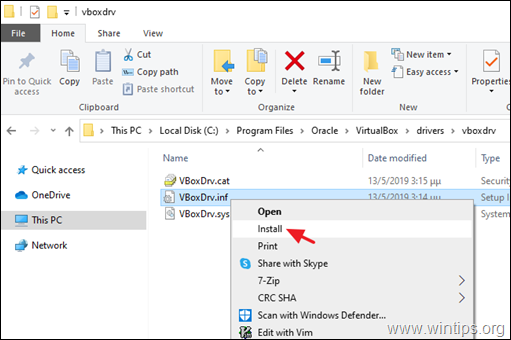
4. Деинсталирајте и поново инсталирајте ВиртуаБок пратећи процедуру у наставку:
а. Иди на Контролна табла > Програми и функције и Деинсталирај ВиртуалБок
б. Рестарт рачунар.
ц. Преузимање тхе најновија верзија ВиртуалБок-а.
д. Кликните десним тастером миша на преузету датотеку и кликните Покрени као администратор.
е. Рестарт рачунар.
ф. Покушајте да покренете ВМ и ако добијете исту грешку, следите доле наведене кораке:
Корак 1. Промените тип покретања ВБокДрв услуге (ВБокДрв.инф) на 2 (Ауто Лоад)*
* Белешка:Идеја да се промени 'Старт' вредност услуге ВБокДрв у 2, дошао након читања Исправка учвршћивања (заобилазно решење) за грешку након инсталације и поновног покретања у ВиртуалБок форумима, где се предлаже да се вредност „Старт“ промени на 3. Али та промена није успела и ствари су се погоршале.
1. Отвори Уредник регистра.
2. Идите до овог тастера у левом окну:
ХКЕИ_ЛОЦАЛ_МАЦХИНЕ\СИСТЕМ\ЦуррентЦонтролСет\Сервицес\ВБокДрв.
3. У десном окну двапут кликните на Почетак РЕГ_ДВОРД вредност.
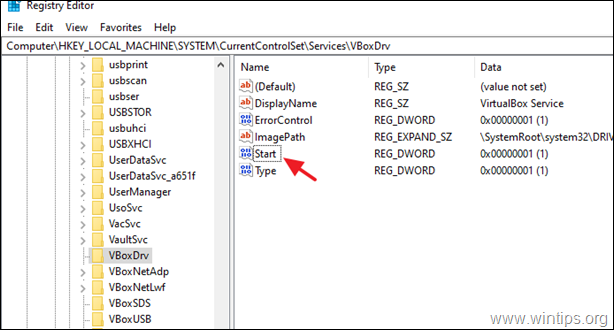
4. Промените податке о вредности са 1 на 2 и кликните ОК. *
* Могуће вредности за тип покретања услуге 'ВБокДрв' (сачувано у вредности РЕГ_ДВОРД 'Старт').
Вредност Тип покретања Објашњење
0 Услуга покретања се учитава при покретању.
1 Систем: Услуга се учитава током иницијализације КЕРНЕЛ-а (при покретању).
2 Аутоматски: Сервис се аутоматски учитава од стране Менаџера контроле сервиса.
3 Ручно: Услуга се учитава ручно (на захтев).
4 Онемогућено: Услуга је онемогућена.
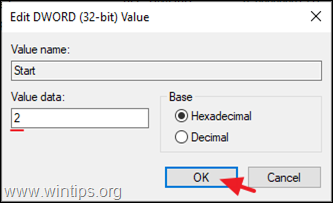
5. Близу уредник регистра и поново покренути рачунар.
6. Покушајте да покренете ВМ. Ако ВМ није могао поново да се покрене, са грешком „Позив на ВХвСетупПартитион није успео: ЕРРОР_СУЦЦЕСС (Ласт=0кц000000д/87), пређите на корак 2.
Корак 2. Онемогућите Хипер-В при покретању.
У оперативном систему Виндовс 10 ПРО или Ентерприсе, ХИПЕР-В се подразумевано покреће при покретању, па наставите и онемогућите га.
- Повезани чланак:ФИКС ВиртуалБок Грешка „Позив на ВХвСетупПартитион није успео: ЕРРОР_СУЦЦЕСС“
1. Отвори Командни редак као администратор.
2. Унесите следећу команду и притисните Ентер:
- бцдедит /искључи хипервисорлаунцхтипе
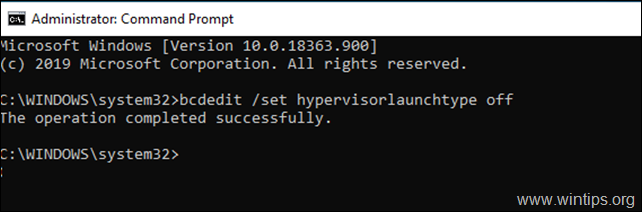
3. Рестарт ваш рачунар.
4. Након поновног покретања, покрените ВМ.
То је то! Јавите ми да ли вам је овај водич помогао тако што ћете оставити коментар о свом искуству. Лајкујте и поделите овај водич да бисте помогли другима.